小娜语音助手是win10系统中的一个功能,可以让用户们语音操作,但是有win10纯净版系统用户发现语音助手一直在后台占用资源,导致电脑容易卡顿,有时候还一直说不停,不知道该怎么
小娜语音助手是win10系统中的一个功能,可以让用户们语音操作,但是有win10纯净版系统用户发现语音助手一直在后台占用资源,导致电脑容易卡顿,有时候还一直说不停,不知道该怎么办,针对此问题,本文给大家讲述一下win10语音助手说不停的关闭方法。
方法如下:
1、快捷键【Ctrl+Shift+Esc】打开任务管理器,随后在进程中右键点击“Cortana”,并选择“打开文件所在的位置”,如图所示。
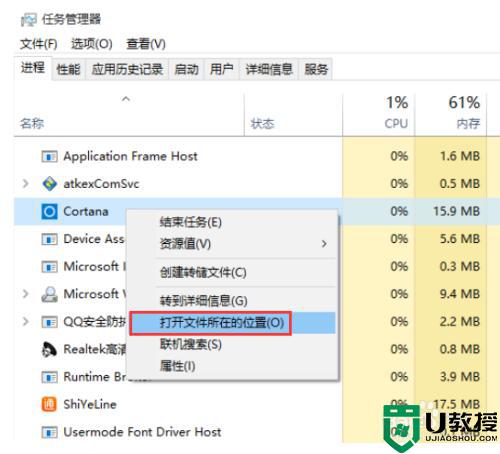
2、此时在打开的界面中双击选择以下文件夹。
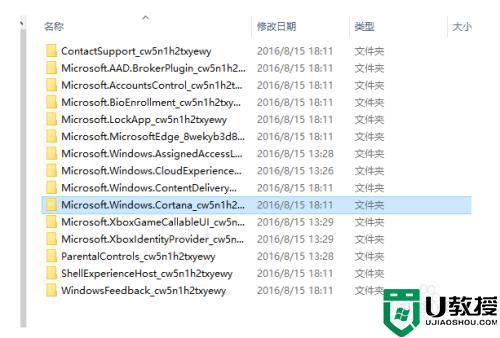
3、在文件夹中找到“SearchUI.exe”和“Cortana.SpeechHelp”,将其删除即可。如图所示。
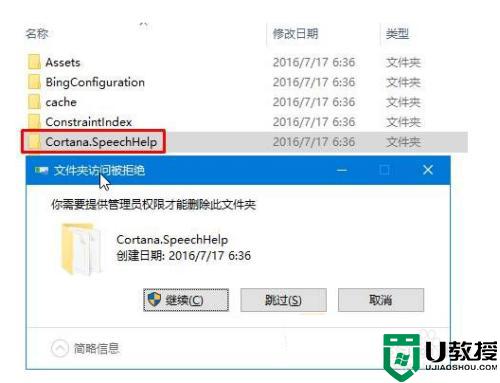
以上给大家讲解的就是win10语音助手一直在后台的详细关闭方法,只要将小娜语音助手关闭就可以了。
【文章原创作者:武汉网络公司 http://www.wh5w.com提供,感恩】